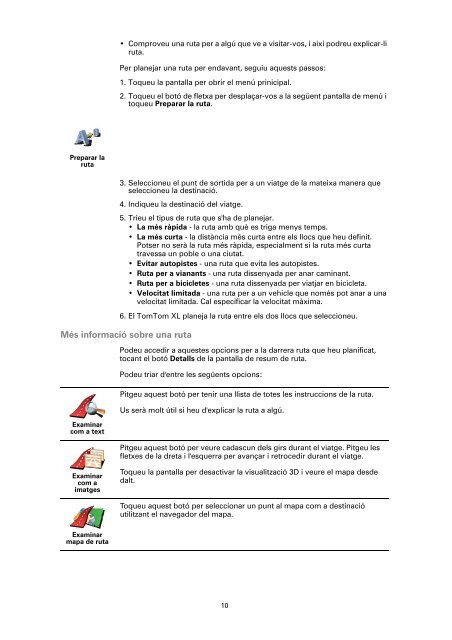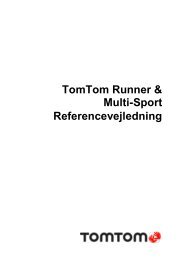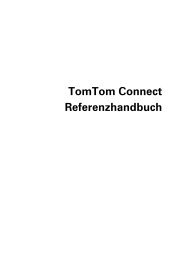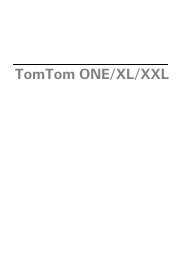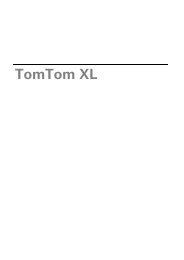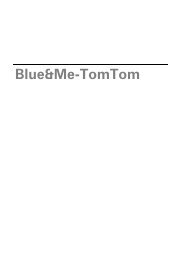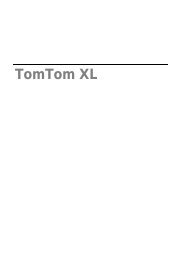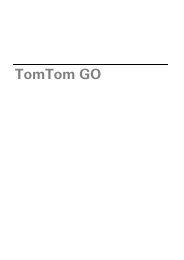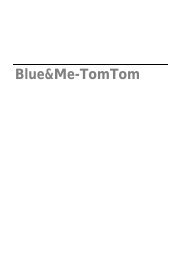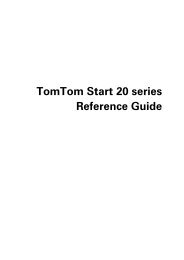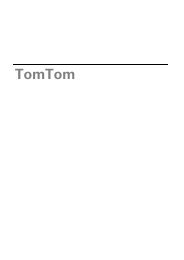TomTom XL
TomTom XL
TomTom XL
Create successful ePaper yourself
Turn your PDF publications into a flip-book with our unique Google optimized e-Paper software.
Preparar la<br />
ruta<br />
• Comproveu una ruta per a algú que ve a visitar-vos, i així podreu explicar-li<br />
ruta.<br />
Per planejar una ruta per endavant, seguiu aquests passos:<br />
1. Toqueu la pantalla per obrir el menú prinicipal.<br />
2. Toqueu el botó de fletxa per desplaçar-vos a la següent pantalla de menú i<br />
toqueu Preparar la ruta.<br />
3. Seleccioneu el punt de sortida per a un viatge de la mateixa manera que<br />
seleccioneu la destinació.<br />
4. Indiqueu la destinació del viatge.<br />
5. Trieu el tipus de ruta que s'ha de planejar.<br />
• La més ràpida - la ruta amb què es triga menys temps.<br />
• La més curta - la distància més curta entre els llocs que heu definit.<br />
Potser no serà la ruta més ràpida, especialment si la ruta més curta<br />
travessa un poble o una ciutat.<br />
• Evitar autopistes - una ruta que evita les autopistes.<br />
• Ruta per a vianants - una ruta dissenyada per anar caminant.<br />
• Ruta per a bicicletes - una ruta dissenyada per viatjar en bicicleta.<br />
• Velocitat limitada - una ruta per a un vehicle que només pot anar a una<br />
velocitat limitada. Cal especificar la velocitat màxima.<br />
6. El <strong>TomTom</strong> <strong>XL</strong> planeja la ruta entre els dos llocs que seleccioneu.<br />
Més informació sobre una ruta<br />
Examinar<br />
com a text<br />
Examinar<br />
com a<br />
imatges<br />
Examinar<br />
mapa de ruta<br />
Podeu accedir a aquestes opcions per a la darrera ruta que heu planificat,<br />
tocant el botó Detalls de la pantalla de resum de ruta.<br />
Podeu triar d'entre les següents opcions:<br />
Pitgeu aquest botó per tenir una llista de totes les instruccions de la ruta.<br />
Us serà molt útil si heu d'explicar la ruta a algú.<br />
Pitgeu aquest botó per veure cadascun dels girs durant el viatge. Pitgeu les<br />
fletxes de la dreta i l'esquerra per avançar i retrocedir durant el viatge.<br />
Toqueu la pantalla per desactivar la visualització 3D i veure el mapa desde<br />
dalt.<br />
Toqueu aquest botó per seleccionar un punt al mapa com a destinació<br />
utilitzant el navegador del mapa.<br />
10